- Twitch to popularna strona streamingowa dedykowana i tworzona przez graczy.
- Niestety, wielu użytkowników zgłosiło opóźnienia dźwięku podczas oglądania transmisji na Twitchu.
- Aby dowiedzieć się więcej o tej usłudze, zapoznaj się z naszym dedykowany koncentrator Twitch Fix.
- Jeśli jesteś fanem przesyłanej strumieniowo zawartości gier, możesz również polubić naszą Centrum strumieniowania także.
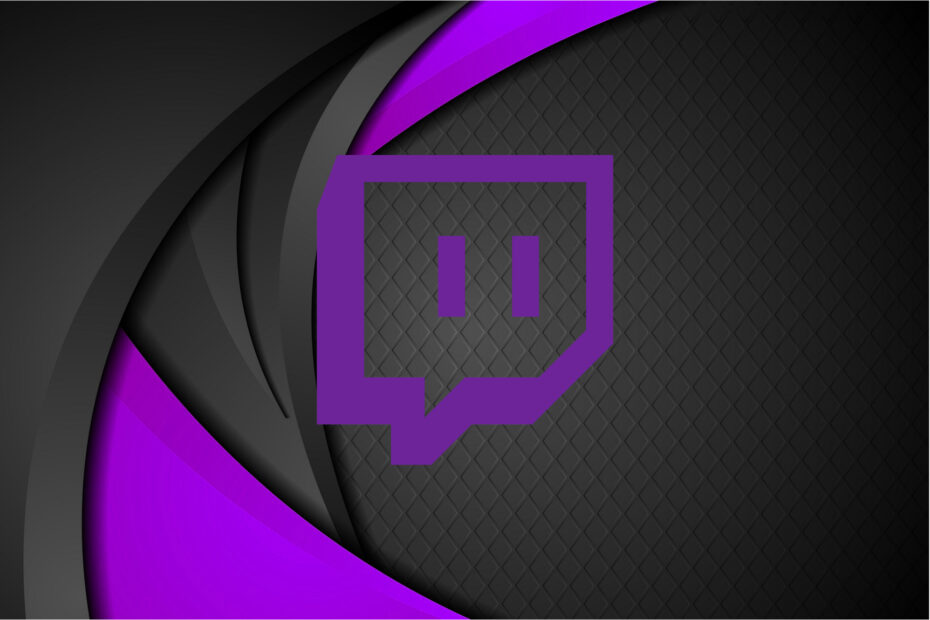
To oprogramowanie naprawi typowe błędy komputera, ochroni Cię przed utratą plików, złośliwym oprogramowaniem, awarią sprzętu i zoptymalizuje komputer pod kątem maksymalnej wydajności. Napraw problemy z komputerem i usuń wirusy teraz w 3 prostych krokach:
- Pobierz narzędzie do naprawy komputera Restoro który jest dostarczany z opatentowanymi technologiami (dostępny patent tutaj).
- Kliknij Rozpocznij skanowanie aby znaleźć problemy z systemem Windows, które mogą powodować problemy z komputerem.
- Kliknij Naprawić wszystko naprawić problemy mające wpływ na bezpieczeństwo i wydajność komputera
- Restoro zostało pobrane przez 0 czytelników w tym miesiącu.
Skurcz to popularna usługa przesyłania strumieniowego, ale wielu użytkowników zgłosiło opóźnienie dźwięku podczas oglądania Twitcha. Ten problem może negatywnie wpłynąć na jakość oglądania, więc dzisiaj pokażemy, jak rozwiązać ten problem na komputerze.
Problemy z dźwiękiem Twitcha mogą być dość problematyczne, a mówiąc o problemach z dźwiękiem, oto kilka typowych problemów zgłaszanych przez użytkowników:
- Brak synchronizacji dźwięku przesyłanego strumieniowo na Twitchu, niezsynchronizowany dźwięk z gry – Ten problem może wystąpić podczas przesyłania strumieniowego za pomocą OBS. Aby to naprawić, ustaw opóźnienie mikrofonu, aby dopasować opóźnienie dźwięku.
- Brak synchronizacji dźwięku OBS – Ten problem zwykle występuje z powodu ustawień OBS, a wielu użytkowników zgłosiło, że naprawili problem, wyłączając opcję Użyj znaczników czasu urządzenia.
- Twitch audio pozostaje w tyle za wideo, audio lag – Istnieje wiele przyczyn, które prowadzą do tych błędów, a jeśli się z nimi spotkasz, koniecznie wypróbuj wszystkie nasze rozwiązania.
Jak naprawić opóźnienia dźwięku w Twitchu?
- Spróbuj użyć innej przeglądarki
- Wyłącz odtwarzacz HTML5
- Zaktualizuj sterowniki GPU
- Odśwież stronę
- Przełączaj się między różnymi trybami
- Wyłącz przyspieszenie sprzętowe
- Wyłącz szybki rozruch
- Wyłącz opcję Użyj znaczników czasu urządzenia
- Sprawdź ilość pamięci RAM
- Ustaw opóźnienie kamery internetowej i mikrofonu
- Spróbuj obejrzeć parę w trybie incognito
1. Spróbuj użyć innej przeglądarki
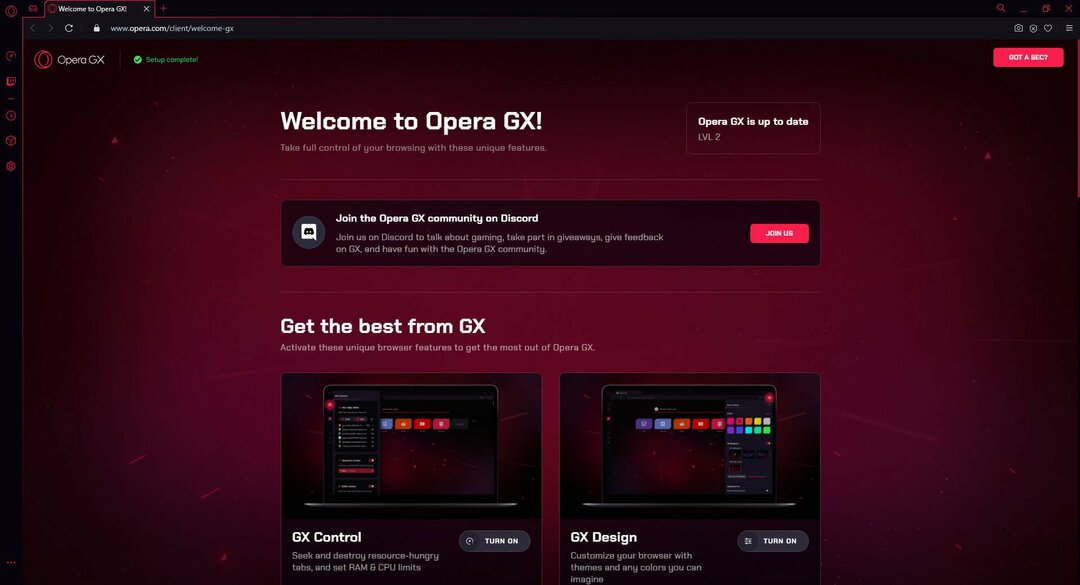
Jeśli Twoje problemy nie ustąpią i myślisz, że może Twoje przeglądarka internetowa może być winny, to może nadszedł czas, aby spróbować innego.
Zapaleni gracze mogą wypróbować Operę GX, pierwszą na świecie przeglądarkę internetową stworzoną specjalnie dla graczy.
Nie tylko wygląda fantastycznie dzięki grafice obsługiwanej przez Razer Chroma, ale także integruje się z Twitchem, pozwalając na lepsze wrażenia z Twitcha podczas oglądania z niego strumieni.
Przeglądarka internetowa jest również wykonana przy użyciu niezwykle stabilnego silnika Chromium, więc wszystkie rozszerzenia, których używałeś w Chrome lub Edge, również będą na niej działać.
Co więcej, jest niesamowicie lekki, a menu GX Controls zapewnia, że Twoja przeglądarka nigdy nie zużywa zbyt dużo pamięci RAM.

Opera GX
Ciesz się oglądaniem swoich ulubionych strumieni Twitch w tej błyskawicznie działającej przeglądarce, tak jak przystało na to każdy gracz!
Odwiedź stronę
2. Wyłącz odtwarzacz HTML5
- Otwórz żądany strumień na Twitchu.
- Kliknij Koło zębate ikona pod filmem, a następnie wybierz zaawansowane z menu. Znajdź opcję odtwarzacza HTML5 i wyłącz ją.
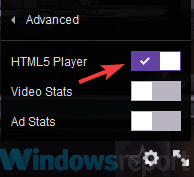
Według użytkowników czasami może pojawić się opóźnienie dźwięku w Twitchu z powodu odtwarzacza HTML5. HTML5 prawie całkowicie zastąpiony Adobe Flash w sieci, ale najwyraźniej niektórzy ludzie mają problemy z odtwarzaczem HTML5 na Twitchu.
Aby rozwiązać ten problem, użytkownicy sugerują wyłączenie odtwarzacza HTML5 na Twitchu.
Po wykonaniu tej czynności problem powinien zostać rozwiązany, a problemy z dźwiękiem zostaną naprawione. Pamiętaj, że może być konieczne powtórzenie tego obejścia dla każdego strumienia, który chcesz odtworzyć.
3. Zaktualizuj sterowniki GPU

Twoje sterowniki GPU są dość ważne, a jeśli Twoje sterowniki są uszkodzone lub nieaktualne, być może będziesz musiał je zaktualizować, aby rozwiązać problemy z opóźnieniami dźwięku w Twitchu.
Jest to dość proste, a najlepszym sposobem na to jest odwiedzenie witryny producenta karty graficznej i pobranie najnowszych sterowników dla swojego modelu. Po pobraniu najnowszych sterowników zainstaluj je i sprawdź, czy to rozwiąże problem.
Jeśli nie chcesz ręcznie aktualizować sterowników, zawsze możesz skorzystać z narzędzi innych firm, takich jak DriverFix aby automatycznie zaktualizować wszystkie sterowniki za pomocą zaledwie kilku kliknięć. Po zaktualizowaniu sterowników sprawdź, czy problem nadal występuje.

Program jest szybki i niezawodny, a dzięki niemu tylko 2 kliknięcia dzielą Cię od zaktualizowania sterowników komputera do najnowszych wersji.

DriverFix
DriverFix to najlepsze rozwiązanie, dzięki któremu sterowniki Twojego komputera są zawsze aktualne i działają poprawnie!
Odwiedź stronę
4. Odśwież stronę

Czasami ten problem może wystąpić z powodu usterki na stronie, na której się znajdujesz. Jeśli w określonym strumieniu występuje opóźnienie dźwięku, być może możesz rozwiązać problem, po prostu odświeżając stronę strumienia.
Alternatywnie możesz spróbować wstrzymać strumień na kilka chwil, a następnie kontynuować odtwarzanie, aby rozwiązać problem. Jeśli to nie zadziała, możesz również spróbować zamknąć przeglądarkę i ponownie otworzyć strumień.
Oto kilka prostych obejść, ale mogą one pomóc w problemach z opóźnieniami dźwięku na Twitchu, więc wypróbuj je.
5. Przełączaj się między różnymi trybami
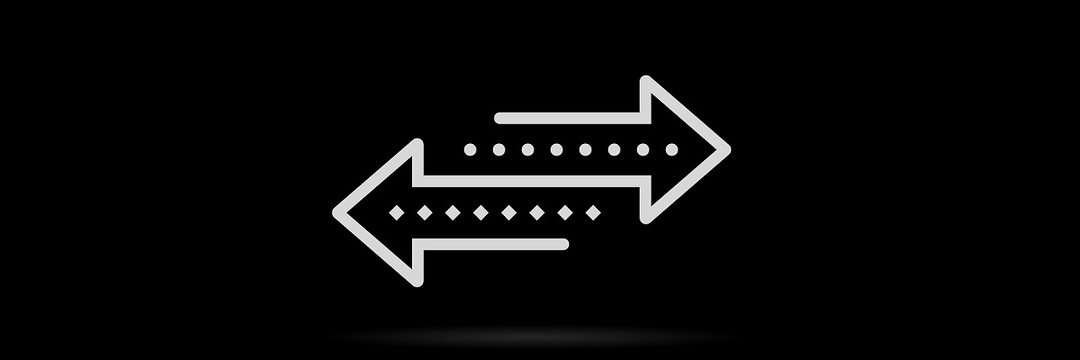
Uruchom skanowanie systemu, aby wykryć potencjalne błędy

Pobierz Restoro
Narzędzie do naprawy komputera

Kliknij Rozpocznij skanowanie aby znaleźć problemy z systemem Windows.

Kliknij Naprawić wszystko rozwiązać problemy z opatentowanymi technologiami.
Uruchom skanowanie komputera za pomocą narzędzia Restoro Repair Tool, aby znaleźć błędy powodujące problemy z bezpieczeństwem i spowolnienia. Po zakończeniu skanowania proces naprawy zastąpi uszkodzone pliki świeżymi plikami i składnikami systemu Windows.
Jeśli masz problemy z opóźnieniem dźwięku na Twitchu, być może da się rozwiązać ten problem po prostu przełączając się na inny tryb przeglądania. Według użytkowników, aby rozwiązać ten problem, wystarczy spróbować przełączać się między trybami oglądania zwykłym, kinowym i pełnoekranowym.
Kilku użytkowników zgłosiło, że ta metoda zadziałała dla nich, więc wypróbuj ją i sprawdź, czy działa.
6. Wyłącz przyspieszenie sprzętowe
- W prawym górnym rogu kliknij Menu
- Teraz wybierz Ustawienia z menu.
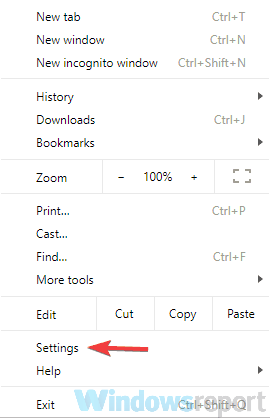
- Kiedy Ustawienia otworzy się zakładka, przewiń w dół i kliknij zaawansowane.
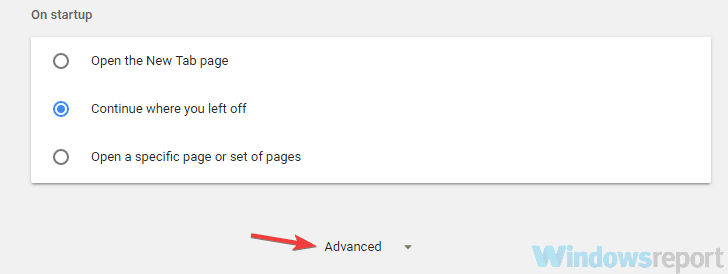
- Znajdź System sekcja i wyłącz Użyj przyspieszenia sprzętu komputerowego, gdy jest to możliwe opcja.
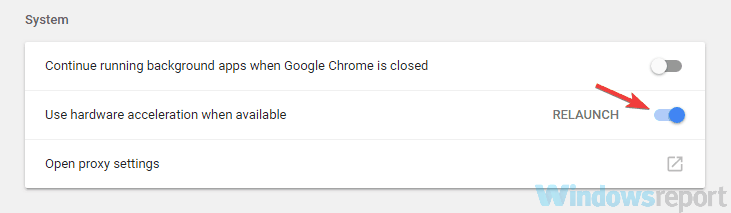
Według użytkowników czasami ten problem może wystąpić z powodu problemów z przyspieszeniem sprzętowym w przeglądarce. Akceleracja sprzętowa to przydatna funkcja, która wykorzystuje procesor graficzny do renderowania treści i poprawy wydajności.
Czasami jednak ta funkcja może prowadzić do opóźnień dźwięku i różnych innych problemów na Twitchu. Aby rozwiązać ten problem, wielu użytkowników sugeruje wyłączenie akceleracji sprzętowej w przeglądarce.
Po wyłączeniu tej funkcji uruchom ponownie przeglądarkę, aby zastosować zmiany. Po ponownym uruchomieniu przeglądarki sprawdź, czy problem nadal występuje.
7. Wyłącz szybki rozruch
- naciśnij Klawisz Windows + S i typ ustawienia mocy w polu wyszukiwania.
- Wybierać Ustawienia zasilania i uśpienia z listy wyników.
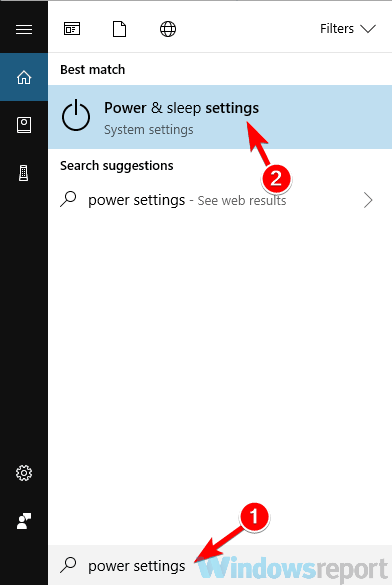
- W prawym okienku przejdź w dół do Powiązane ustawienia sekcja i kliknij Dodatkowe ustawienia mocy.
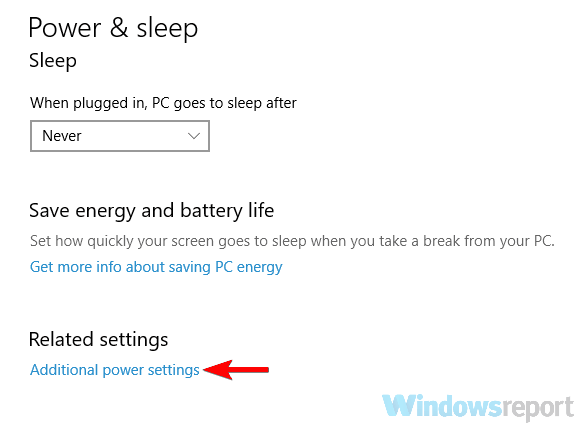
-
Opcje mocy powinno się teraz pojawić okno. W lewym okienku wybierz Wybierz, co robi przycisk zasilania.
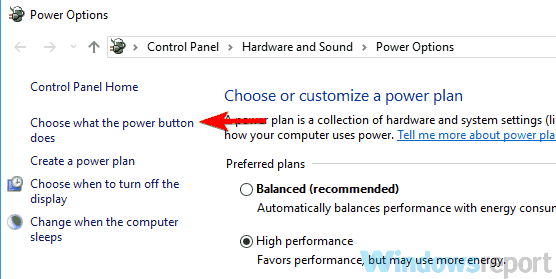
- Kliknij Zmień ustawienia, które są obecnie niedostępne.
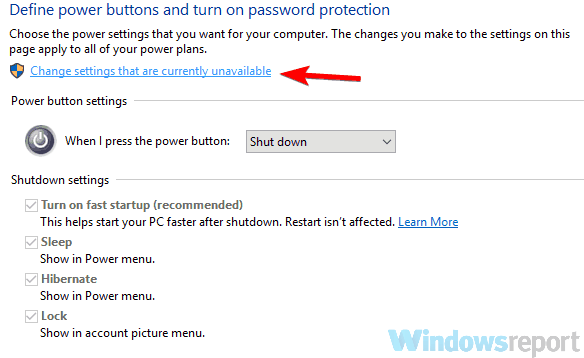
- Odznacz Włącz szybkie uruchamianie (zalecane) opcję i kliknij Zapisz zmiany.
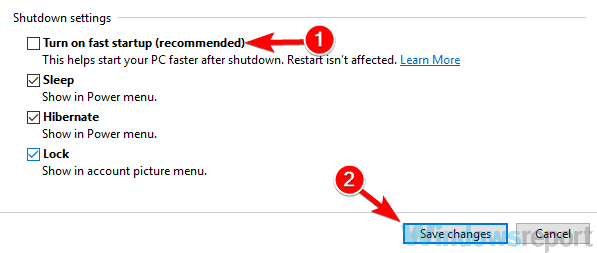
Według użytkowników ten problem może być spowodowany funkcją szybkiego rozruchu w systemie Windows. Jest to przydatna funkcja, ponieważ pozwoli szybciej uruchomić system, wprowadzając go w stan podobny do hibernacji.
Chociaż ta funkcja jest przydatna, niektórzy użytkownicy twierdzą, że powoduje problemy z dźwiękiem na Twitchu. Aby rozwiązać problem, zaleca się całkowite wyłączenie.
Po wyłączeniu tej funkcji problemy z opóźnieniem dźwięku w Twitchu powinny zniknąć. Pamiętaj, że po wyłączeniu tej funkcji system może uruchamiać się nieco wolniej.
8. Wyłącz opcję Użyj znaczników czasu urządzenia

- Otwórz OBS i na ekranie głównym kliknij Koło zębate
- Teraz zlokalizuj Użyj sygnatur czasowych urządzenia opcję i wyłącz ją.
Niektórzy użytkownicy zgłaszali problemy z opóźnieniem dźwięku na Twitchu podczas przesyłania strumieniowego i korzystania z OBS. Aby rozwiązać ten problem, zaleca się zmianę jednego ustawienia w OBS.
Po wykonaniu tej czynności sprawdź, czy problem został rozwiązany. Jeśli ta funkcja jest już wyłączona, spróbuj ją włączyć i sprawdź, czy to rozwiąże problem.
9. Sprawdź ilość pamięci RAM

Jeśli otrzymujesz opóźnienie dźwięku podczas przesyłania strumieniowego na Twitchu za pomocą OBS, być może problem jest związany z ilością pamięci RAM. Według użytkowników ten problem może pojawić się, jeśli nie masz wystarczającej ilości pamięci RAM, aby wygodnie uruchomić OBS.
Jest to mało prawdopodobna przyczyna, ale jeśli problemem jest ilość pamięci RAM, być może powinieneś rozważyć zakup większej ilości pamięci RAM.
10. Ustaw opóźnienie kamery internetowej i mikrofonu
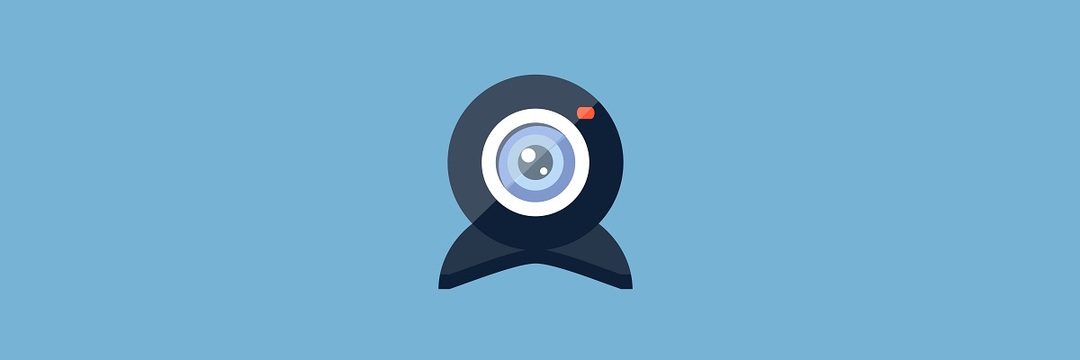
Jeśli masz opóźnienie dźwięku podczas przesyłania strumieniowego na Twitchu, być może możesz rozwiązać problem, dodając przesunięcie do kamery internetowej i mikrofonu. Aby to zrobić, przejdź do strony Ustawienia w OBS i poszukaj źródła audio / wideo i dodaj do niego przesunięcie.
Po wykonaniu tej czynności kamera internetowa i mikrofon powinny być idealnie zsynchronizowane z dźwiękiem gry. To może być prymitywne obejście, ale kilku użytkowników zgłosiło, że działało dla nich, więc możesz chcieć to wypróbować.
11. Spróbuj wyświetlić strumień w trybie incognito
- Kliknij Menu w prawym górnym rogu przeglądarki.
- Teraz wybierz Nowe okno incognito z menu.
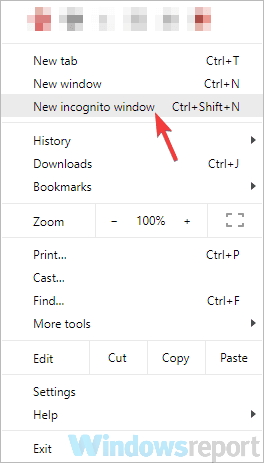
Jeśli nie możesz oglądać pary Twitch z powodu opóźnienia dźwięku, być może możesz spróbować wyświetlić go w trybie incognito. Wiele przeglądarek ma tę funkcję, a ta funkcja nie korzysta z dodatków ani pamięci podręcznej, więc jest idealna do rozwiązywania problemów.
Po wykonaniu tej czynności pojawi się nowe okno. Odwiedź transmisję, którą chcesz obejrzeć w nowym oknie i sprawdź, czy problem nadal występuje.
Jeśli problem nie pojawia się w trybie incognito, najprawdopodobniej jest on związany z jednym z Twoich rozszerzeń lub pamięci podręcznej, więc wyczyść pamięć podręczną i wyłącz wszystkie rozszerzenia.
Problemy z opóźnieniem dźwięku na Twitchu mogą negatywnie wpłynąć na jakość oglądania, ale jeśli masz ten problem, wypróbuj wszystkie nasze rozwiązania.
 Nadal masz problemy?Napraw je za pomocą tego narzędzia:
Nadal masz problemy?Napraw je za pomocą tego narzędzia:
- Pobierz to narzędzie do naprawy komputera ocenione jako świetne na TrustPilot.com (pobieranie rozpoczyna się na tej stronie).
- Kliknij Rozpocznij skanowanie aby znaleźć problemy z systemem Windows, które mogą powodować problemy z komputerem.
- Kliknij Naprawić wszystko rozwiązać problemy z opatentowanymi technologiami (Ekskluzywny rabat dla naszych czytelników).
Restoro zostało pobrane przez 0 czytelników w tym miesiącu.


![Adblock nie działa na Twitchu [NAPRAWIONE PRZEZ EKSPERTÓW]](/f/62d58ec261a84fac52390a31101bf8df.webp?width=300&height=460)